Come eliminare automaticamente i codici di verifica su iPhone in iOS 17
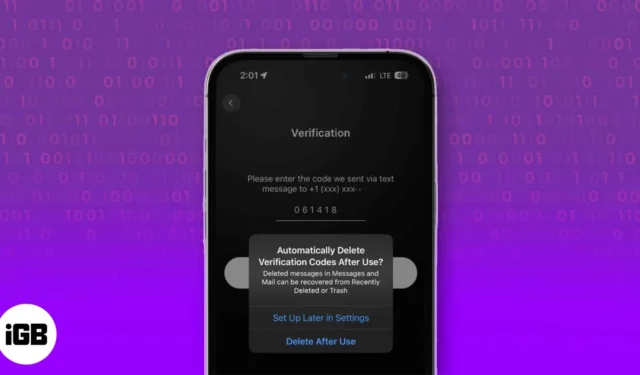
Per noi è impossibile tenere traccia o gestire le innumerevoli OTP e codici di verifica che riceviamo sui nostri iPhone. Nessuno di noi potrebbe sfuggire alla frustrazione di vedere così tanti codici riservati in giro smascherati nelle app Messaggi e Mail. Ma non più; iOS 17 è venuto in nostro soccorso.
Per fortuna, con iOS 17, puoi dire addio al fastidio di gestire manualmente la serie di codici di verifica senza fine. Segui questa guida per impostare l’eliminazione automatica per OTP e codici di autenticazione a due fattori (2FA), che ti permetteranno di recuperare la tua casella di posta e concentrarti su ciò che conta davvero.
- Perché è necessario eliminare i codici di verifica da iPhone
- Come eliminare automaticamente i codici SMS in iOS 17
Perché è necessario eliminare i codici di verifica da iPhone
I codici di verifica sono passcode monouso inviati al tuo numero di cellulare registrato per confermare la tua identità utente durante l’accesso all’account o il processo di autenticazione a due fattori. Sono uno strato invisibile di sicurezza che ti convalida come utente autorizzato.
Tuttavia, è molto importante comprendere l’importanza di rimuovere i codici di verifica dal dispositivo di un individuo una volta che hanno raggiunto il loro scopo.
- Persone non autorizzate possono accedere alle tue informazioni sensibili se tendi a lasciare incustoditi i tuoi codici di verifica. E questo può compromettere la sicurezza del tuo account.
- Oltre alla sicurezza, eliminare i codici di verifica accumulati dal tuo dispositivo ti arricchirà di spazio extra sul tuo iPhone. Ridurrà il disordine e migliorerà significativamente le prestazioni del tuo dispositivo.
Questa straordinaria funzionalità di iOS 17 consente ai professionisti di proteggere i propri dati personali e mantenere un ambiente digitale sicuro sviluppando buone abitudini di sicurezza come l’eliminazione tempestiva dei codici di verifica.
Come eliminare automaticamente i codici SMS in iOS 17
- Avvia l’ app Impostazioni sul tuo iPhone.
- Passare a Password .
Immettere il passcode del dispositivo , se richiesto. - Seleziona Opzioni password per procedere → Attiva Pulizia automatica .
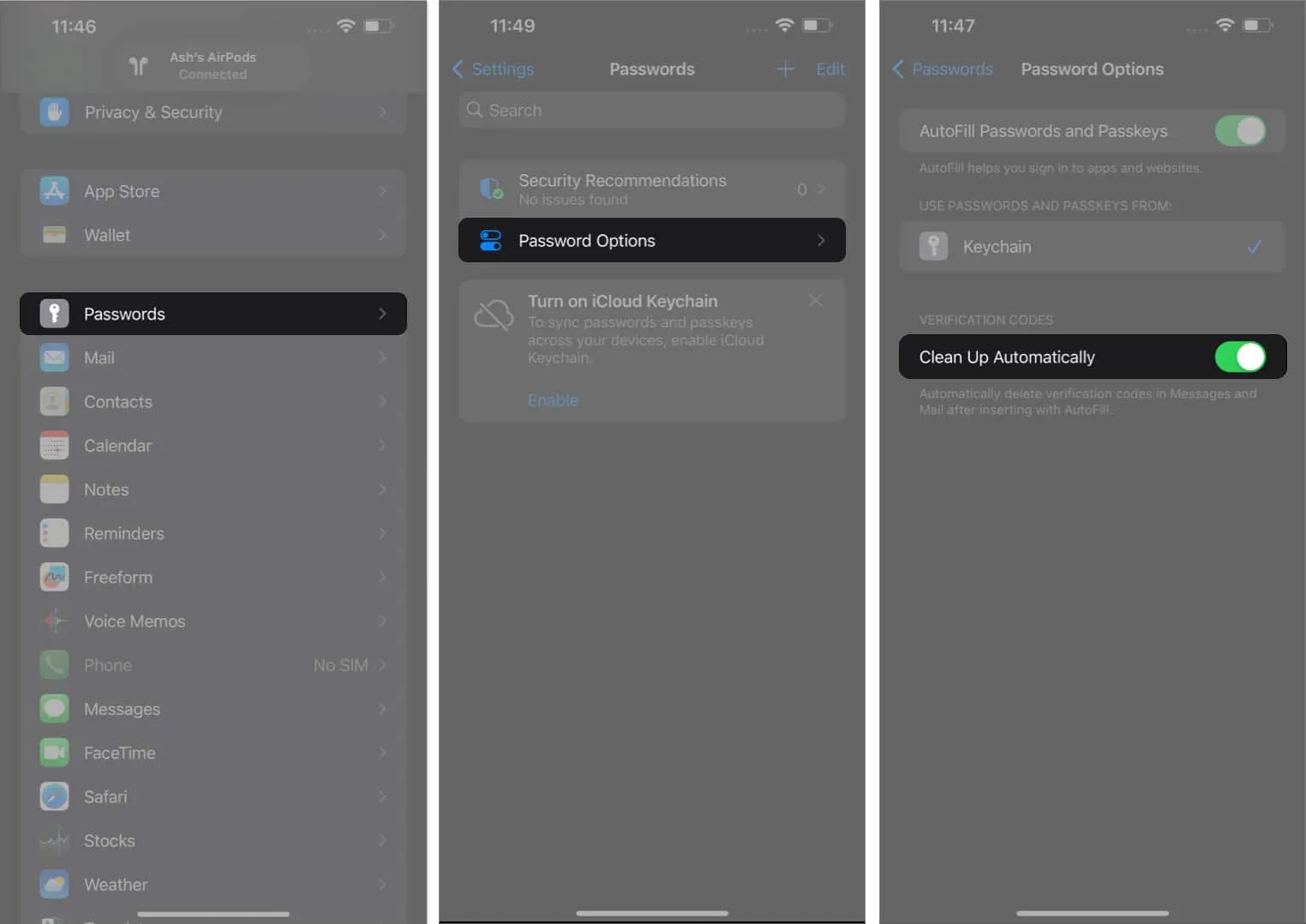
Domande frequenti
Posso selezionare quali codici di verifica vengono eliminati automaticamente in iOS 17?
Sfortunatamente, la funzione di eliminazione automatica in iOS 17 è progettata per eliminare automaticamente tutti i codici di verifica ricevuti tramite SMS o iMessage. Non consente la cancellazione selettiva dei codici di verifica.
Posso recuperare i codici di verifica cancellati sul mio iPhone se ne avrò bisogno in seguito?
Non è possibile recuperare un testo eliminato automaticamente. È importante assicurarsi di aver registrato o salvato tutti i codici importanti prima di fare affidamento sull’eliminazione automatica.
Posso eliminare automaticamente i codici di verifica anche su iPad e Mac?
Sfortunatamente, gli utenti possono abilitare questa funzione solo su iPad che supportano le impostazioni del cellulare. Ma possiamo aspettarci questa integrazione per Mac nel prossimo futuro.
Abbraccia la semplicità con iOS 17!
Seguendo questa guida per eliminare automaticamente i codici di verifica su iPhone, hai fatto un salto significativo verso un’esperienza di messaggistica senza ingombri. Ora puoi goderti la comodità della gestione automatizzata del codice, risparmiando tempo e fatica nel processo.
Grazie per aver letto. Non esitare a contattarmi in caso di domande relative a questo processo e sarò lieto di aiutarti.



Lascia un commento